Windows 8 동기화 기능을 관리하는 방법
Windows 8의 멋진 새로운 기능은Windows 8을 실행하는 컴퓨터와 장치간에 설정을 동기화합니다. 다음은이 기능을 활성화하고 Windows 8 시스템간에 동기화 할 항목을 선택하는 방법입니다.
당신이 당신의 시스템에 로그인하는 한Windows 8의 동기화 기능인 Microsoft ID는 설정, Internet Explorer 10 (Metro) 기록 및 책갈피, 개인 파일 및 다른 Windows 8 컴퓨터간에 앱을 동기화합니다.
Windows 8에서 동기화 설정
Microsoft 계정 (이전의 Windows Live 계정)으로 Windows 8에 로그인하십시오. 키보드 단축키 사용 승 키 + W. 설정이 강조 표시된 검색 상자가 나타납니다. 유형: 동조 검색 필드에.
그런 다음 화면 왼쪽의 검색 결과에서 설정 동기화를 클릭하십시오.

메트로 제어판이 열리고 설정이 동기화됩니다. 오른쪽에서 스크롤하여 다른 Windows 8 컴퓨터와 동기화하려는 설정 및 기능을 켜거나 끕니다.
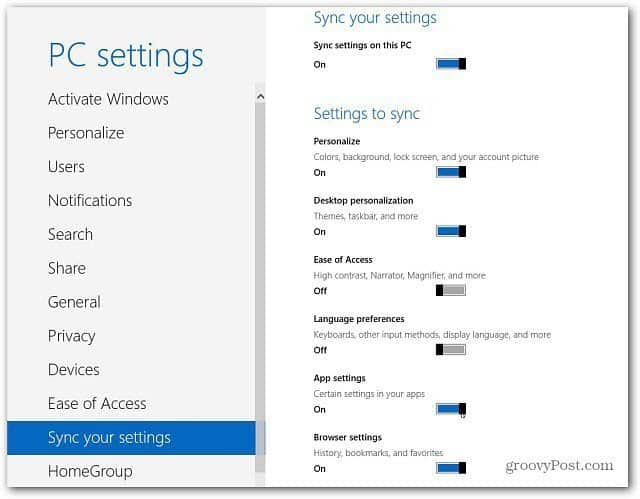
로컬 계정에서 Microsoft 계정으로 전환
로컬 계정을 설정하면 Microsoft 계정으로 쉽게 전환 할 수 있습니다. 참 바에서 설정을 선택합니다.
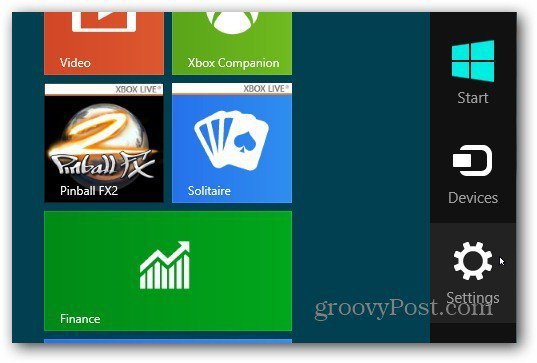
그런 다음 추가 PC 설정을 선택하십시오.
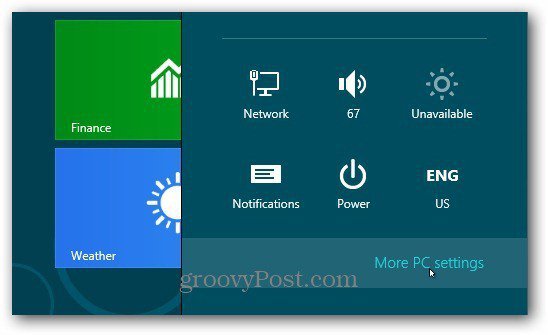
메트로 스타일 제어판이 열립니다. 사용자를 클릭 한 다음 Microsoft 계정으로 전환을 선택하십시오.
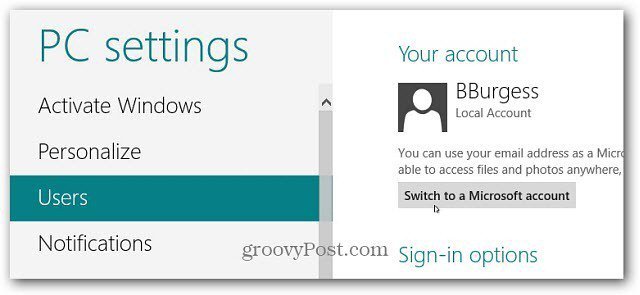
다음으로 Microsoft 계정 이메일 주소로 로그인하십시오.
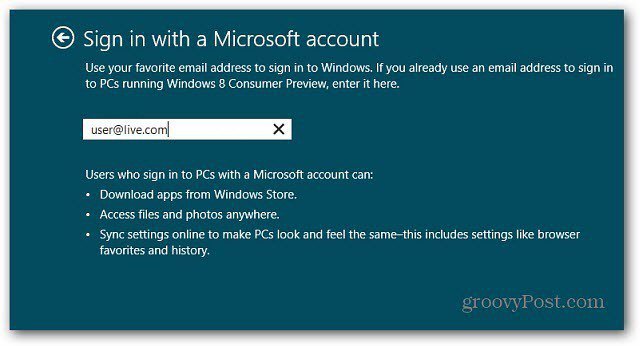
그런 다음 Microsoft 계정 비밀번호를 입력하십시오.
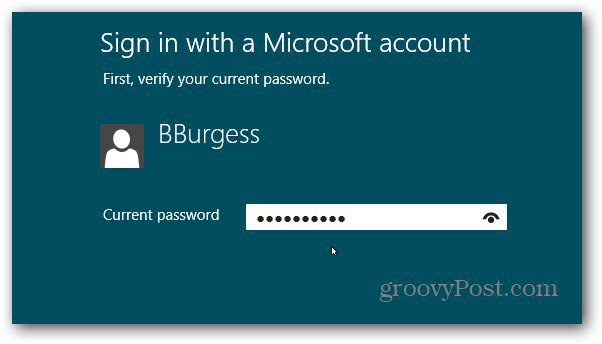
이제 동기화 옵션을 살펴보고 설정할 수 있습니다. 그게 전부입니다.
설정, 앱, 북마크 등Windows 8 장치간에 동기화하면 작업을 훨씬 쉽게 수행 할 수 있습니다. 각 시스템을 처음부터 다시 설정하지 않고도 바로 업무에 착수 할 수 있습니다.










코멘트를 남겨주세요